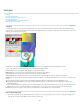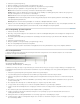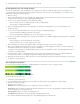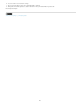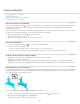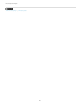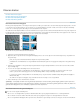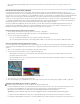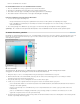Operation Manual
Naar boven
Als u de achtergrondkleur wilt wijzigen, klikt u op het onderste kleurvak in de gereedschapset en kiest u vervolgens een kleur in de
Kleurkiezer.
Het deelvenster Kleurstalen gebruiken
In het deelvenster Kleurstalen (Venster > Kleurstalen) kunt u de kleuren opslaan die u vaak in afbeeldingen gebruikt. U kunt een voor- of
achtergrondkleur selecteren door op een kleurstaal in het deelvenster Kleurstalen te klikken. Ook kunt u een aangepaste stalenbibliotheek maken
door kleuren toe te voegen of te verwijderen, en een stalenbibliotheek opslaan en opnieuw laden als u de bibliotheek bij een andere afbeelding wilt
gebruiken. Via het menu Meer kunt u instellen dat miniaturen op een andere manier in het deelvenster Kleurstalen worden weergegeven.
U kunt een zeer groot aantal kleuren toevoegen aan het deelvenster Kleurstalen. Zorg er echter wel voor dat de verzameling kleuren qua grootte
en organisatie handelbaar blijft en niet de prestaties nadelig gaat beïnvloeden. Met behulp van bibliotheken kunt u onderling samenhangende of
speciale stalen groeperen en op die manier het aantal stalen in het deelvenster binnen de perken houden.
De Photoshop Elements-installatiemap \Presets\Color Swatches (voor Mac Photoshop Elements-installatiemap\Support Files\Presets\Color
Swatches)bevat de staalbibliotheken. Wanneer u aangepaste bibliotheken maakt en ze in de map Color Swatches opslaat, worden deze
bibliotheken automatisch in het desbetreffende pop-upmenu van het deelvenster weergegeven.
Een kleur kiezen met het deelvenster Kleurstalen
1. Als het deelvenster Kleurstalen nog niet is geopend, kiest u Venster > Kleurstalen.
2. (Optioneel) Kies in het deelvenster Kleurstalen een naam voor een stalenbibliotheek in het menu Stalen.
3. Voer een van de volgende handelingen uit:
Als u een voorgrondkleur wilt kiezen, klikt u op de gewenste kleur in het deelvenster.
Als u een achtergrondkleur wilt kiezen, houdt u Ctrl ingedrukt en klikt u op een kleur in het vak (Command + klikken in Mac OS).
Een kleur aan het deelvenster Kleurstalen toevoegen
Als u een bepaalde kleur vaker wilt gebruiken, kunt u de kleur opslaan als een staal in het deelvenster Kleurstalen. Opgeslagen stalen worden
toegevoegd aan de kleurenbibliotheek in het deelvenster. Als u aangepaste kleurstalen permanent wilt opslaan, moet u de gehele bibliotheek
opslaan.
1. Kies voor de voorgrondkleur in de gereedschapset de kleur die u wilt toevoegen.
2. Voer in het deelvenster Kleurstalen een van de volgende handelingen uit:
Klik onderaan in het deelvenster op de knop Nieuw staal. Het kleurstaal wordt toegevoegd en automatisch Kleurstaal 1 genoemd.
Kies Nieuw staal in het menu Meer.
Houd de aanwijzer boven een leeg vak in de onderste rij van het deelvenster Kleurstalen (de aanwijzer verandert in een emmertje) en
klik om de kleur toe te voegen.
Een kleur selecteren met het pipet en deze toevoegen als een nieuw staal
3. Geef een naam op voor de nieuwe kleur en klik op OK.
4. Als u wordt gevraagd om de stalenbibliotheek op te slaan, typt u een nieuwe naam in het dialoogvenster Opslaan en klikt u op Opslaan.
Aangepaste stalenbibliotheken opslaan en gebruiken
Voer in het deelvenster Kleurstalen een of meerdere van de volgende handelingen uit:
U slaat een bibliotheek met stalen op door Kleurstalen opslaan in het menu Meer te kiezen. Als u de set met stalen wilt weergeven in het
pop-upmenu met stalenbibliotheken in het deelvenster, slaat u het bestand op in de Photoshop Elements-map Photoshop
Elements\Presets\Color Swatches (voor MAC: Photoshop Elements\Support Files\Presets\Color Swatches).
Opmerking: De nieuwe stalenset wordt pas in het menu weergegeven wanneer u Photoshop Elements opnieuw hebt gestart.
U selecteert en laadt een bibliotheek met stalen door de opdracht Stalen laden in het menu Meer van het deelvenster te selecteren.
U vervangt de huidige bibliotheek met stalen door een andere bibliotheek door Stalen vervangen in het menu Meer van het deelvenster te
217